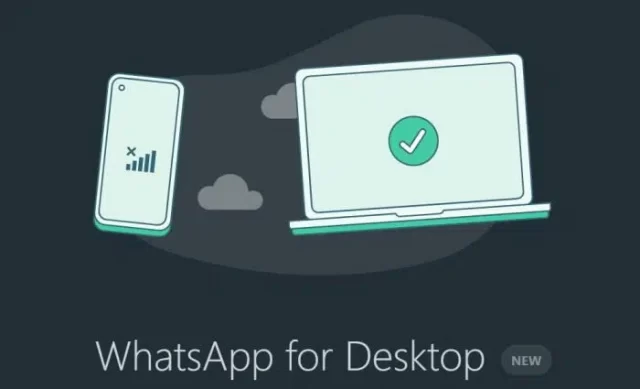شاید با System Report در مک آشنا باشید اما راه دسترسی آن در آپدیت macOS Ventura تغییراتی داشته است. در این مطلب نحوه بررسی گزارش سیستم در macOS Ventura را مشاهده خواهید کرد.
macOS Ventura در دیزاین مک تغییراتی داد که رابط کاربری را به iOS و iPados نزدیک تر کرد. این موارد شامل تغییرات بصری در جنبه های مختلف سیستم عامل از جمله تنظیمات سیستم، منوهای مختلف و آیتم های دیگر است.
یکی از این تغییرات، جابجایی محل گزارش سیستم مک است که مخزن اصلی برای بررسی وضعیت سختافزار شامل اجزا و لوازم جانبی به شمار میآید. روش دسترسی به گزارش سیستم در MacOS Ventura کمی تغییر کرده است. در نحوه بررسی گزارش سیستم در macOS Ventura با ما همراه باشید.
System Report چیست؟
اگر به دنبال یافتن اطلاعات سختافزاری یا نرمافزاری مک هستید یا نیاز به عیب یابی یک مشکل دارید (به عنوان مثال اگر می خواهید سرعت مک را بالا ببرید) ، گزارش سیستم مک چیزی است که باید سراغش بروید.
گزارش سیستم هر جزئیات کوچکی را در مورد مک شما ارائه می دهد که می توانید برای یافتن اطلاعات در مورد سختافزار یا لوازم جانبی مک استفاده کنید.
نحوه دسترسی به System Report
بیایید با نحوه بررسی گزارش سیستم در macOS Ventura آشنا شویم. دو راه برای دسترسی به System Report مک دارید: راه اول استفاده از About My Mac و راه دوم از طریق Settings. در مطلب نحوه بررسی گزارش سیستم در macOS Ventura هر دو راه را می بینید.
۱- دسترسی به گزارش سیستم از طریق About This Mac
اولین راه دسترسی به System Report استفاده از منوی About This Mac است. این روش در macOS Ventura نسبت به ورژن قبل تغییرات اندکی داشته است. برای دیدن گزارش سیستم مراحل زیر را طی کنید:
۱- در بالا، سمت چپ روی Apple logo کلیک کنید.
۲- About This Mac را از منوی کشویی انتخاب کنید.
۳- اینجا باید مشخصات اصلی مک را مشاهده کنید. روی More Info کلیک کنید.
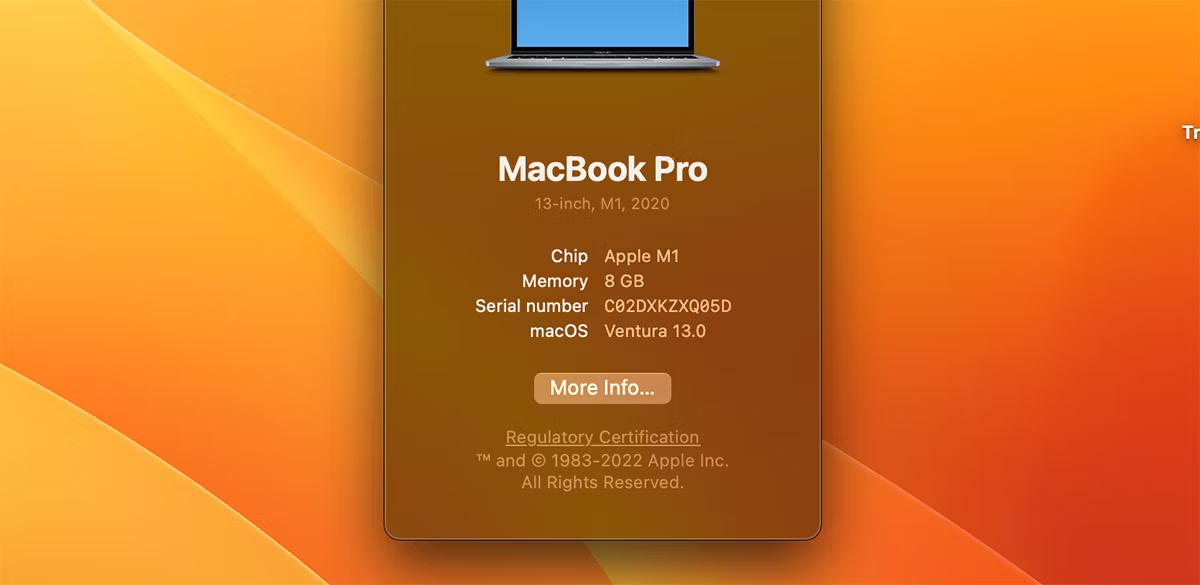
۴- در پنجره System Settings که باز می شود به پایین اسکرول کنید و System Report را انتخاب کنید.
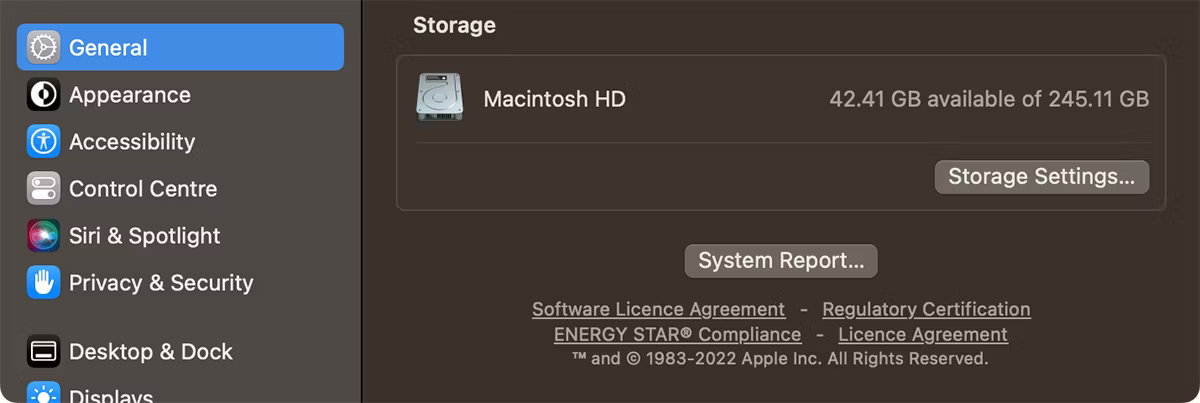
۵- System Report باز می شود و می توانید تمام جزئیات مربوط به سختافزار از جمله شماره سریال مک، شماره مدل، UUID سختافزار و موارد دیگر را پیدا کنید.
۲- دسترسی به گزارش سیستم از طریق System Settings
راه دوم دسترسی به گزارش سیستم استفاده از System Settings است. برای این کار مراحل زیر را انجام دهید:
۱- System Settings را از Dock یا جستجوی Spotlight باز کنید.
۲- از پنل سمت چپ گزینه General را انتخاب کنید.
۳- About را بزنید، به پایین اسکرول کنید و System Report را انتخاب کنید.
۴- System Report روی صفحه باز خواهد شد.
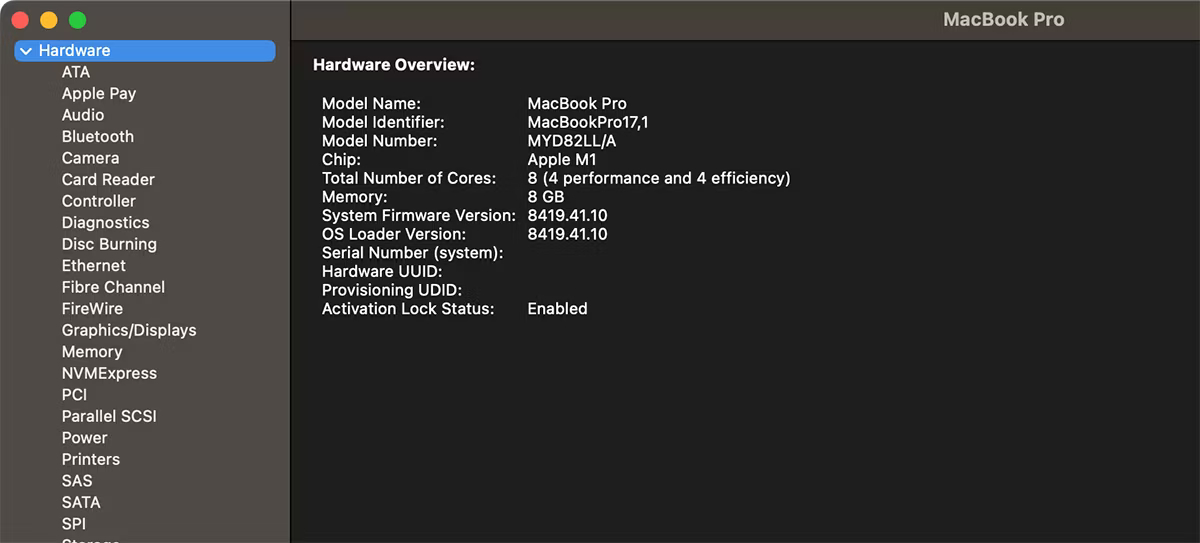
عادت کردن به ظاهر جدید macOS Ventura
نحوه بررسی گزارش سیستم در macOS Ventura را یاد گرفتید. آپدیت MacOS Ventura اپل رابط System Settings (که قبلا با عنوان System Preferences شناخته می شد) را تغییر داده است و عادت کردن به طراحی جدید مدتی طول می کشد. ظاهر جدید System Settings شبیه برنامه تنظیمات آیفون و آیپد است پس اگر از این دو دستگاه استفاده می کنید با مورد جدید و غریبه ای روبرو نمی شوید.
گزارش سیستم که اکنون می توانید در تنظیمات سیستم پیدایش کنید، شامل تمام اطلاعات مربوط به سختافزار و نرمافزار مک است که به عیب یابی دستگاه کمک می کند. اگرچه ممکن است هر روز به آن نیاز نداشته باشید، خوب است بدانید هر زمان که لازم داشتید چگونه به آن دسترسی پیدا کنید.
نحوه بررسی گزارش سیستم در macOS Ventura به این ترتیب است. برای آشنایی بیشتر با تغییرات macOS Ventura چگونه از برنامه Weather در macOS Ventura استفاده کنیم را ببینید.